Tutorial Mikrotik Sebagai PPPoE Client dan Gateway - seperti yang sudah saya jelaskan sebelumnya PPPoE merupakan singkatan dari “Point-to-Point Protocol over Ethernet.” PPPoE adalah opsi jaringan yang digunakan untuk membuat koneksi PPP melalui protokol Ethernet. Rata rata Internet Service Provider (ISP) menggunakan metode PPPoE sebagai medianya untuk menyebarkan internet kerumah rumah pelanggan, untuk instalasinya juga mudah pihak isp tidak perlu lagi mengatur alamat ip, baik alamat ip statis maupun alamat ip dynamic. pihak isp hanya perlu membuat username dan password yang nantinya digunakan untuk dial-up ke modem ataupun mikrotik. Selain kemudahan dalam memberikan akses, metode PPPoE juga lebih aman dibanding menggunakan ip static ataupun ip dynamic terlebih lagi untuk serangan Netcut.
Sebelum masuk ke
tutorial Mikrotik Sebagai PPPoE Client ada baiknya sobat membaca artikel saya yang berjudul
Membuat PPPoE Server Di Mikrotik karena tutorial ini berhubungan dengan artikel tersebut.
Sekarang kita akan membuat Mikrotik Sebagai PPPoE Client, untuk mikrotik yang saya gunakan yaitu
mikrotik RB941- Kita akan membuat Bridge dimikrotik terlebih dahulu, dimana fungsi bridge di mikrotik yaitu menyatukan semua port dan interface yang ada di mikrotik, disini saya akan menyatukan port lan 2, 3, 4 dan wireless. Port lan 1 nantinya akan digunakan sebagai sumber internet dari mikrotik server.
- Buka Menu Bridge > Tekan Tombol "+" > Name: terserah mau diberikan nama apa (Default bridge1) > Apply > OK.
 |
| Gambar 1 |
- Masih di menu Bridge sekarang pindah ke tab Ports (Nomor 7) > Tekan tombol "+" > Interface: pilih wlan1 > Bridge: pilih nama bridge yang sudah dibuat tadi (bridge1) > Apply > OK.
- Ulangi langkah nomor 8, 9, 10 dan 11. untuk interface ether2, ether3, dan ether4. Sehingga hasilnya akan menjadi seperti dibawah (Nomor 12)
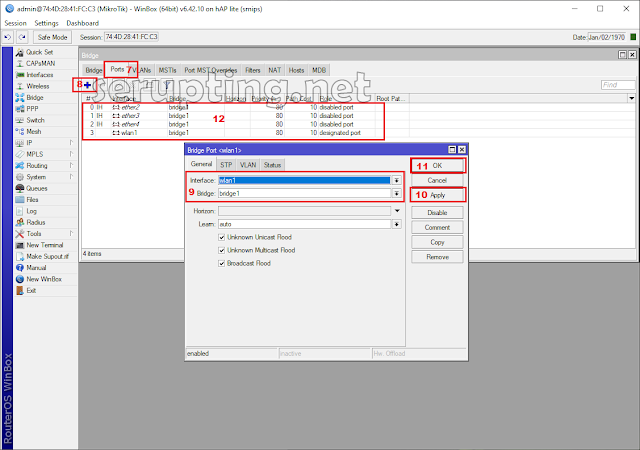 |
| Gambar 2 |
- Sekarang kita akan membuat ip address untuk interface bridge1 yang sudah kita buat sebelumnya. Caranya :
- Buka menu IP > Addresses > Tekan tombol "+"
- Address: masukkan ip address dan subnetnya bisa ip kelas A, B dan C (Misalnya: 192.168.50.1/24)
- Network: masukkan alamat network dari ip yang sudah dibuat (192.168.50.0)
- Interface: pilih nama bridge yang sudah kamu buat sebelumnya
- Kemudian Apply lalu OK. hasilnya akan keluar seperti nomor 19.
 |
| Gambar 3 |
- Selanjutnya yaitu membuat DHCP Server di mirktoik, tujuannya yaitu agar perangkat yang terhubung ke mikrotik akan langsung mendapatkan ip secara otomatis (ip dinamis), jika dhcp server tidak dibuat nantinya sobat harus mengisi sendiri alamat ip yang akan digunakan pada perangkat (ip statik). cara membuat dhcp server dimikrotik yaitu:
- Buka Menu IP > DHCP Server > DHCP Setup
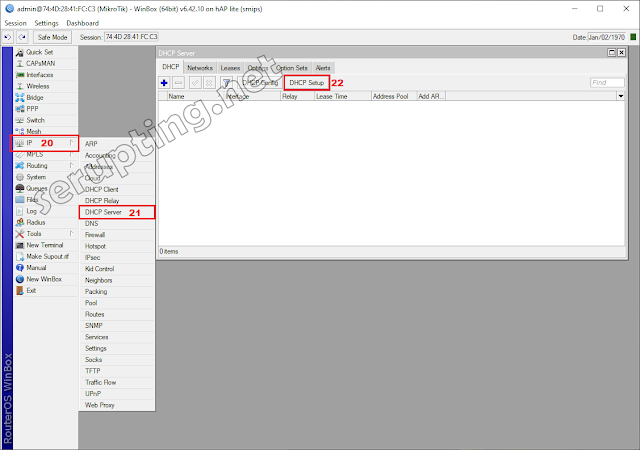 |
| Gambar 4 |
- DHCP Server Interface: pilih nama bridge yang sudah dibuat sebelumnya (bridge1) kemudian Next.
- DHCP Address Space: biarkan terisi sendiri (jika ada) jika tidak isi sendiri aja. kemudian Next.
- Gateway for DHCP Network: biarkan terisi sendiri (jika ada) jika tidak isi sendiri aja. kemudian Next.
- Address to Give Out: kalau sobat ngerti sobat bisa memilih range ip yang akan digunakan, jika tidak biarkan saja terisi sendiri. kemudian Next.
- DNS Servers: sobat bisa memasukkan DNS dari google atau yang lain, kalau kosong berarti sobat mengikuti DNS dari sumber internet (defaultnya kosong) Kemudian Next.
- Lease Time: biarkan saja 10 menit (panjang kalau dijelaskan apa itu lease time) Kemudian Next.
- Setup Has completed successfully: sobat sudah berhasil membuat DHCP server sendiri Lanjut OK.
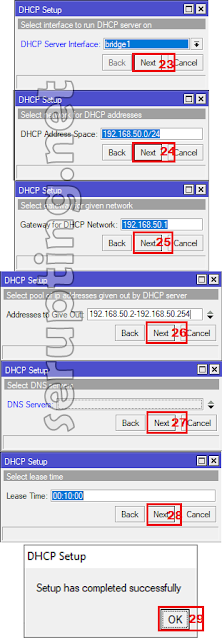 |
| Gambar 5 |
- Sekarang kita akan mengaktifkan PPPoE Client di Mikrotik, untuk username dan password pppoe nya saya mengambil dari artikel saya yang sebelumnya Membuat PPPoE Server Di Mikrotik
- Buka menu PPP > Tekan tombol "+" > Pilih PPPoE Client.
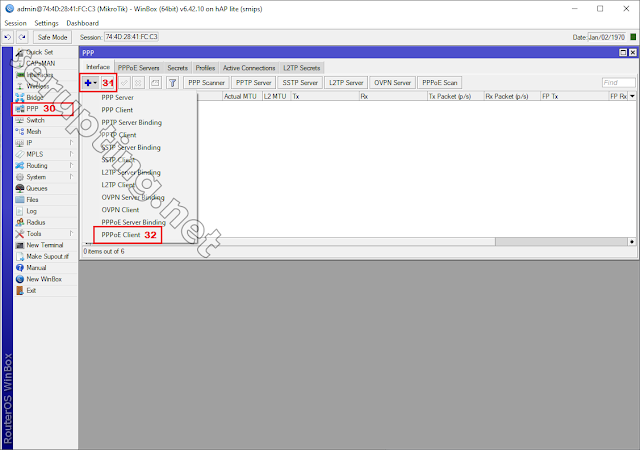 |
| Gambar 6 |
- Name: terserah mau dibuat namanya apa. disini saya buat namanya pppoe-client1
- Interface: pilih port lan yang akan dijadikan sumber internet. disini saya memilih ether1/port lan 1.
- Kemudian buka tab Dial Out.
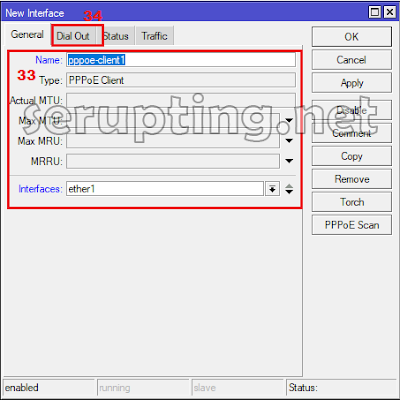 |
| Gambar 7 |
- User: masukkan username yang sudah dibuat seperti diartikel sebelumnya, disini saya buat seruptingnet
- Password: masukkan password yang sudah dibuat seperti diartikel sebelumnya.
- Beri Centang pada Add Default Route.
- Default Route Distance: masukkan angka 1.
- Kemudian klik Apply dan perhatikan tulisan Status: jika connected berarti sobat sudah berhasil membuat pppoe client, jika tidak mungkin ada kesalahan dalam memasukkan username ataupun password.
- Selanjutnya OK.
 |
| Gambar 8 |
- Sekarang langkah terakhir yaitu membuat NAT tujuannya agar semua perangkat bisa terhubung ke jaringan internet. Caranya:
- Buka menu IP > Firewall > buka tab Nat > tekan tombol "+" > Chain: pilih srcnat > Out. Interface: pilih pppoe-client1 (sesuaikan dengan nama pppoe yang sobat buat) > buka tab Action > Action: pilih masquerade > Apply > Ok. hasilnya akan terlihat seperti nomor 48.
 |
| Gambar 9 |
Metode ini sudah saya gunakan untuk jaringan yang saya bangun dirumah, tujuannya selain untuk memanajemen bandwith internet juga untuk mengamankan router dari orang nakal. karena saya membagi internet untuk beberapa rumah. selain caranya yang mudah, saya juga tidak pusing jika ada trouble, karena tidak harus mengecek ke rumah rumah untuk melihat jaringan yang sedang bermasalah.
Demikianlah artikel saya yang berjudul Tutorial Mikrotik Sebagai PPPoE Client dan Gateway, jika ada pertanyaan sobat bisa bertanya di kolom komentar, terimakasih sudah berkunjung semoga murah rezeki, sehat selalu dan mari kita doakan agar pandemi segera berakhir.


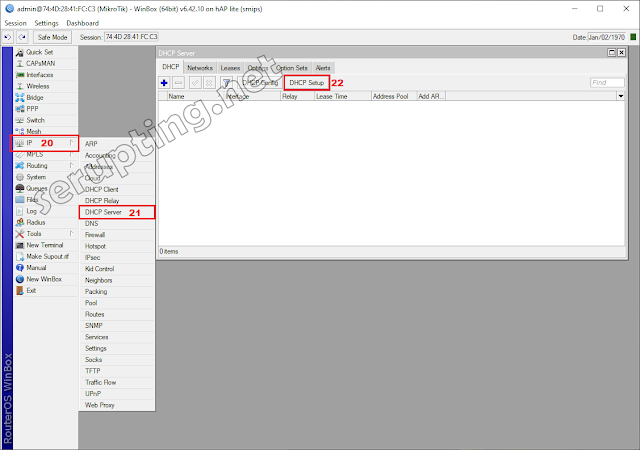
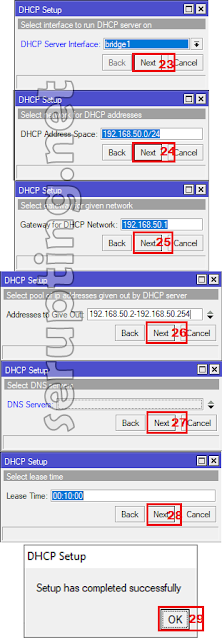
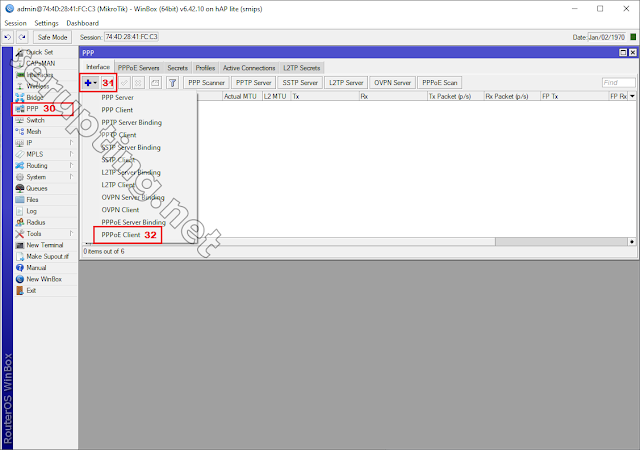
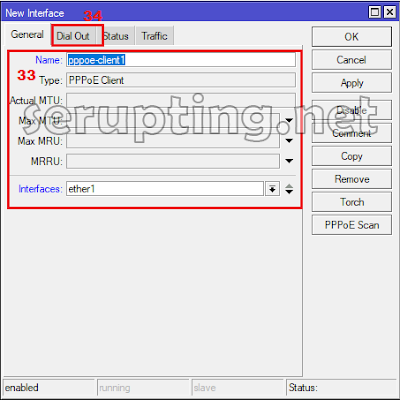



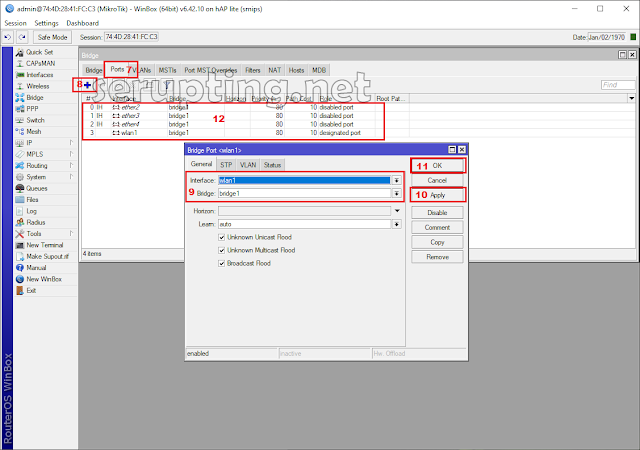
Posting Komentar untuk "Tutorial Mikrotik Sebagai PPPoE Client dan Gateway"
Posting Komentar